Photoshop打造一把逼真的木尺
木尺的重点是木纹部分的制作。制作之前最好找一张木板图片参考一下,根据木板中木纹的构造,慢慢把纹理部分做出来。
最终效果
1、新建一个600 * 600 像素的文档,选择渐变工具,颜色设置为黑白,然后由中心向边角拉出白色至黑色径向渐变。
新建一个图层,用矩形选框工具拉出下图所示的矩形选区。
<图1>
2、选择渐变工具,颜色设置如图2,由上至下拉出图3所示的线性渐变。
<图2> 
<图3>
3、新建一个图层,按Ctrl + Alt + G 与前一图层编组。然后在当前图层下面新建一个图层,用钢笔勾出下图所示的选区,再按Ctrl + Alt + D 羽化2个像素后填充颜色:#C59169。
<图4>
4、新建一个图层,用钢笔勾出图5所示的选区,填充颜色:#E7BE92,效果如图6。
<图5> 
<图6>
5、新建一个图层,用钢笔勾出图7所示的选区,填充颜色:#E2B78B,确定后用加深,减淡工具调整一下明暗,效果如图8。
<图7> 
<图8>
6、新建一个图层,用钢笔勾出下图所示的选区,填充颜色:#D8AF85。
<图9>
7、新建一个图层,把图形左侧适当放大,用钢笔勾出下图所示的选区,羽化15个像素后填充颜色:#E6AB7C,确定后适当降低图层不透明度,效果如下图。
<图10>
8、新建一个图层,用钢笔勾出下图所示的选区,羽化15个像素后填充颜色:#FCC28B。
<图11>
9、新建一个图层,用钢笔勾出下图所示的选区,羽化2个像素后填充颜色:#A27F5F。
<图12>
10、新建一个图层,用钢笔勾出下部边缘反光区,羽化1个像素后填充颜色:#B7956F。
<图13>
11、新建一个图层,用钢笔勾出下图所示的选区,羽化1个像素后填充颜色:#E0B388。
<图14>
12、新建一个图层,用钢笔勾出下图所示的选区,羽化1个像素后填充颜色:#E4BB8F。
<图15>
13、新建一个图层,用钢笔工具勾出下图所示的选区,羽化1个像素后填充颜色:#F0C697,图层混合模式改为“正片叠底”,不透明度改为:40%。
把当前图层复制一层,图层混合模式改为“正常”,不透明度改为:100%,确定后向上移一个像素,效果如图17。
<图16> 
<图17>
14、新建一个图层,用钢笔工具勾出下图所示的选区,羽化1个像素后填充颜色:#E2AD7F,图层不透明度改为:60%,如下图。
<图18>
15、新建一个图层,用钢笔工具勾出下图所示的选区,羽化1个像素后填充颜色:#FFCF9D,图层不透明度改为:60%。
<图19>
16、新建一个图层,用钢笔工具勾出下图所示的选区,羽化1个像素后填充颜色:#FAC998。
<图20>
17、新建一个图层,用钢笔工具勾出下图所示的选区,填充颜色:#FDE5B0,左侧部分用加深工具稍微加深一点。
<图21>
18、新建一个图层,用钢笔工具勾出图22所示的选区,填充颜色:#FDE5B0,左侧部分用加深工具稍微加深一点,效果如图23。
<图22> 
<图23>
19、新建一个图层,用钢笔工具勾出下图所示的选区,填充颜色:#FFEBB5。
<图24>
20、木纹部分大致刻画好的效果如下图。
<图25>
21、创建亮度/对比度调整图层,适当加大对比度,参数设置如图26。
<图26>
22、调出尺子选区,创建色彩平衡调整图层,对中间调及高光进行调整,颜色设置如图27,28,效果如图29。
<图27> 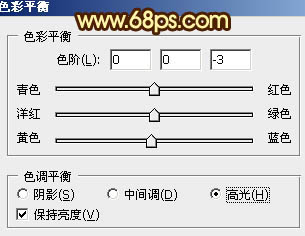
<图28> 
<图29>
最后加上标尺,数字,再加上投影,完成最终效果。
<图30>

Outils d'IA chauds

Undresser.AI Undress
Application basée sur l'IA pour créer des photos de nu réalistes

AI Clothes Remover
Outil d'IA en ligne pour supprimer les vêtements des photos.

Undress AI Tool
Images de déshabillage gratuites

Clothoff.io
Dissolvant de vêtements AI

AI Hentai Generator
Générez AI Hentai gratuitement.

Article chaud

Outils chauds

Bloc-notes++7.3.1
Éditeur de code facile à utiliser et gratuit

SublimeText3 version chinoise
Version chinoise, très simple à utiliser

Envoyer Studio 13.0.1
Puissant environnement de développement intégré PHP

Dreamweaver CS6
Outils de développement Web visuel

SublimeText3 version Mac
Logiciel d'édition de code au niveau de Dieu (SublimeText3)
 Comment utiliser Photoshop pour créer des graphiques sur les réseaux sociaux?
Mar 18, 2025 pm 01:41 PM
Comment utiliser Photoshop pour créer des graphiques sur les réseaux sociaux?
Mar 18, 2025 pm 01:41 PM
L'article détaille à l'aide de Photoshop pour les graphiques des médias sociaux, couvrant la configuration, les outils de conception et les techniques d'optimisation. Il met l'accent sur l'efficacité et la qualité de la création graphique.
 Quelle est la raison pour laquelle PS continue de montrer le chargement?
Apr 06, 2025 pm 06:39 PM
Quelle est la raison pour laquelle PS continue de montrer le chargement?
Apr 06, 2025 pm 06:39 PM
Les problèmes de «chargement» PS sont causés par des problèmes d'accès aux ressources ou de traitement: la vitesse de lecture du disque dur est lente ou mauvaise: utilisez Crystaldiskinfo pour vérifier la santé du disque dur et remplacer le disque dur problématique. Mémoire insuffisante: améliorez la mémoire pour répondre aux besoins de PS pour les images à haute résolution et le traitement complexe de couche. Les pilotes de la carte graphique sont obsolètes ou corrompues: mettez à jour les pilotes pour optimiser la communication entre le PS et la carte graphique. Les chemins de fichier sont trop longs ou les noms de fichiers ont des caractères spéciaux: utilisez des chemins courts et évitez les caractères spéciaux. Problème du PS: réinstaller ou réparer le programme d'installation PS.
 Comment préparer des images pour le Web à l'aide de Photoshop (optimiser la taille du fichier, la résolution)?
Mar 18, 2025 pm 01:35 PM
Comment préparer des images pour le Web à l'aide de Photoshop (optimiser la taille du fichier, la résolution)?
Mar 18, 2025 pm 01:35 PM
L'article discute de l'optimisation des images pour le Web à l'aide de Photoshop, en se concentrant sur la taille et la résolution des fichiers. Le principal problème est d'équilibrer la qualité et les temps de chargement.
 Comment préparer des images pour l'impression à l'aide de Photoshop (résolution, profils de couleurs)?
Mar 18, 2025 pm 01:36 PM
Comment préparer des images pour l'impression à l'aide de Photoshop (résolution, profils de couleurs)?
Mar 18, 2025 pm 01:36 PM
L'article guide la préparation d'images à l'impression dans Photoshop, en se concentrant sur la résolution, les profils de couleurs et la netteté. Il fait valoir que les profils de 300 PPI et CMYK sont essentiels pour les impressions de qualité.
 Comment créer des GIF animés dans Photoshop?
Mar 18, 2025 pm 01:38 PM
Comment créer des GIF animés dans Photoshop?
Mar 18, 2025 pm 01:38 PM
L'article discute de la création et de l'optimisation des GIF animés dans Photoshop, y compris l'ajout de trames aux GIF existants. L'accent principal est de l'équilibre entre la qualité et la taille du fichier.
 Comment utiliser les capacités d'édition vidéo de Photoshop?
Mar 18, 2025 pm 01:37 PM
Comment utiliser les capacités d'édition vidéo de Photoshop?
Mar 18, 2025 pm 01:37 PM
L'article explique comment utiliser Photoshop pour l'édition vidéo, détaillant les étapes pour importer, modifier et exporter des vidéos et mettre en évidence les fonctionnalités clés telles que le panneau de chronologie, les couches vidéo et les effets.
 Quelles sont les questions courantes sur l'exportation du PDF sur PS
Apr 06, 2025 pm 04:51 PM
Quelles sont les questions courantes sur l'exportation du PDF sur PS
Apr 06, 2025 pm 04:51 PM
Questions et solutions fréquemment posées lors de l'exportation de PS en PDF: Problèmes d'intégration de la police: vérifiez l'option "Font", sélectionnez "intégrer" ou convertissez la police en courbe (chemin). Problème de déviation de couleur: convertir le fichier en mode CMYK et ajuster la couleur; L'exporter directement avec RVB nécessite une préparation psychologique pour l'aperçu et l'écart des couleurs. Problèmes de résolution et de taille des fichiers: choisissez la résolution en fonction des conditions réelles ou utilisez l'option de compression pour optimiser la taille du fichier. Problème d'effets spéciaux: fusionnez (aplatir) les couches avant de l'exportation, ou pesez les avantages et les inconvénients.
 Comment accélérer la vitesse de chargement de PS?
Apr 06, 2025 pm 06:27 PM
Comment accélérer la vitesse de chargement de PS?
Apr 06, 2025 pm 06:27 PM
La résolution du problème du démarrage lent Photoshop nécessite une approche à plusieurs volets, notamment: la mise à niveau du matériel (mémoire, lecteur à semi-conducteurs, CPU); des plug-ins désinstallés ou incompatibles; nettoyer régulièrement les déchets du système et des programmes de fond excessifs; clôture des programmes non pertinents avec prudence; Éviter d'ouvrir un grand nombre de fichiers pendant le démarrage.






